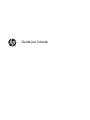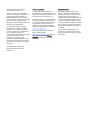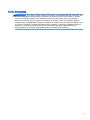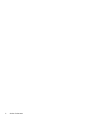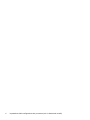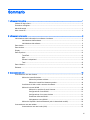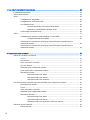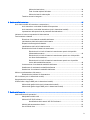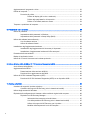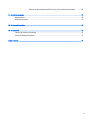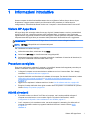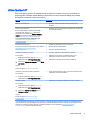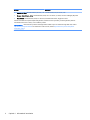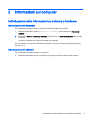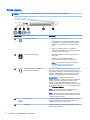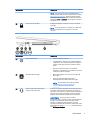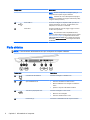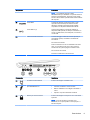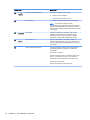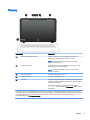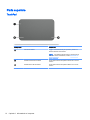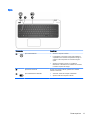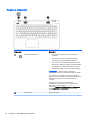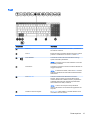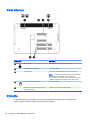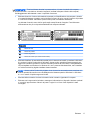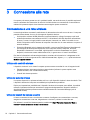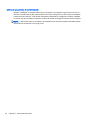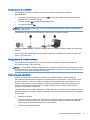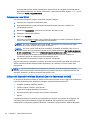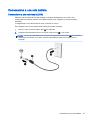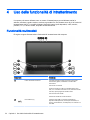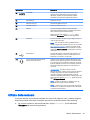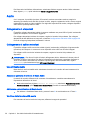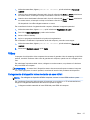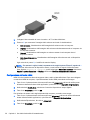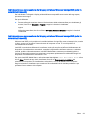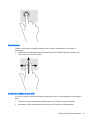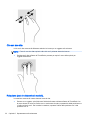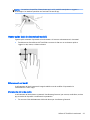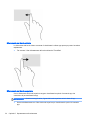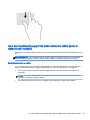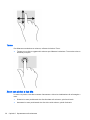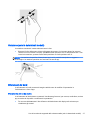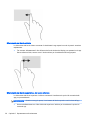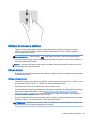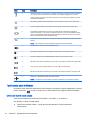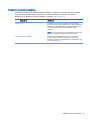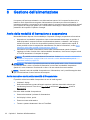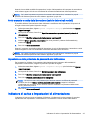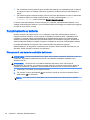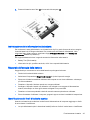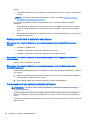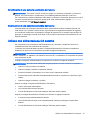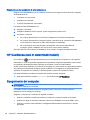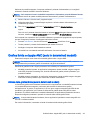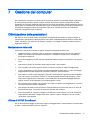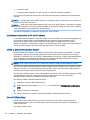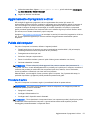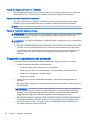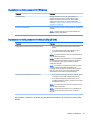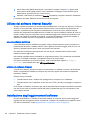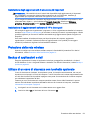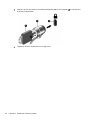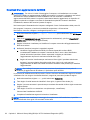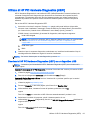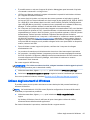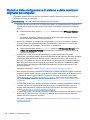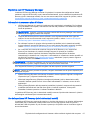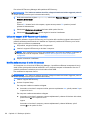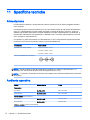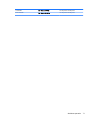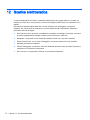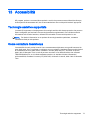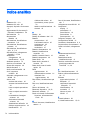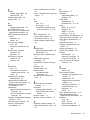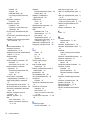HP Pavilion 17-f200 Notebook PC series Manuale del proprietario
- Categoria
- I Quaderni
- Tipo
- Manuale del proprietario
Questo manuale è adatto anche per

Guida per l'utente

© Copyright 2014 Hewlett-Packard
Development Company, L.P.
AMD è un marchio di Advanced Micro
Devices, Inc. Bluetooth è un marchio del
rispettivo proprietario e utilizzato da
Hewlett-Packard Company con licenza.
Intel è un marchio di Intel Corporation negli
Stati Uniti e in altri paesi. Microsoft e
Windows sono marchi registrati negli U.S.A.
del gruppo di società Microsoft.
Le informazioni contenute in questo
documento sono soggette a modifiche
senza preavviso. Le sole garanzie per i
prodotti e i servizi HP sono definite nelle
norme esplicite di garanzia che
accompagnano tali prodotti e servizi. Nulla
di quanto contenuto nel presente
documento va interpretato come
costituente una garanzia aggiuntiva. HP
non risponde di eventuali errori tecnici ed
editoriali o di omissioni presenti in questo
documento.
Prima edizione: Novembre 2014
Numero di parte del documento:
795081-061
Avviso per il prodotto
In questa guida vengono descritte le
funzionalità comuni nella maggior parte dei
modelli. Alcune funzionalità potrebbero non
essere disponibili nel computer in uso.
Non tutte le funzioni sono disponibili in tutte
le edizioni di Windows. Questo computer
può richiedere hardware acquistato a parte
e/o aggiornato, driver e/o software per
sfruttare tutte le funzionalità di Windows.
Per istruzioni dettagliate, fare riferimento a
http://www.microsoft.com.
Per accedere alle guida per l'utente più
recenti, visitare la pagina
http://www.hp.com/support e selezionare il
proprio paese. Selezionare Driver e
download, quindi seguire le istruzioni
visualizzate.
Condizioni software
Installando, duplicando, scaricando o
altrimenti utilizzando qualsiasi prodotto
software preinstallato su questo computer,
l'utente accetta di essere i termini e le
condizioni del presente Contratto di licenza
con l'utente finale (EULA) HP. Se non si
accettano le condizioni di licenza, restituire
il prodotto inutilizzato (hardware e software)
entro 14 giorni per ottenere il risarcimento
completo alle condizioni in vigore presso il
rivenditore.
Per ogni ulteriore informazione o per
richiedere un completo risarcimento del
prezzo di acquisto del computer, rivolgersi
al rivenditore.

Avviso di sicurezza
AVVERTENZA! Per ridurre il rischio di ustioni per l'utente o il surriscaldamento per il computer, non
utilizzare quest'ultimo tenendolo sulle ginocchia e non ostruirne le prese d'aria. Usare il computer
solo su una superficie rigida e piana. Impedire che una superficie rigida, come una stampante
adiacente, o morbida, come un cuscino, un tappeto o un tessuto, blocchi la circolazione dell'aria.
Impedire inoltre che l'adattatore CA venga a contatto con la pelle o con una superficie morbida, come
un cuscino, un tappeto o un tessuto durante l'uso del computer. Il computer e l'adattatore CA sono
conformi con i limiti di temperatura delle superfici accessibili dall'utente, stabiliti dalla norma
internazionale per la sicurezza delle apparecchiature informatiche (IEC 60950-1).
iii

iv Avviso di sicurezza

Impostazione della configurazione del processore (solo in determinati modelli)
IMPORTANTE: Determinati modelli di computer sono configurati con un processore Intel®
Pentium® serie N35xx o Celeron® serie N28xx/N29xx e sistema operativo Windows®. Se il computer
è configurato come descritto, non modificare l'impostazione di configurazione del processore in
msconfig.exe da 4 o 2 processori a 1 processore. In caso contrario, il computer non si riavvierà. Sarà
necessario eseguire un ripristino delle impostazioni predefinite per ripristinare le impostazioni
originali.
v

vi Impostazione della configurazione del processore (solo in determinati modelli)

Sommario
1 Informazioni introduttive .................................................................................................................................... 1
Visitare HP Apps Store ......................................................................................................................... 1
Procedure consigliate ........................................................................................................................... 1
Attività divertenti ................................................................................................................................... 1
Altre risorse HP .................................................................................................................................... 3
2 Informazioni sul computer ................................................................................................................................. 5
Individuazione delle informazioni su software e hardware ................................................................... 5
Individuazione dell'hardware ................................................................................................ 5
Individuazione del software ................................................................................................. 5
Parte destra .......................................................................................................................................... 6
Parte sinistra ........................................................................................................................................ 8
Display ................................................................................................................................................ 11
Parte superiore ................................................................................................................................... 12
TouchPad .......................................................................................................................... 12
Spie .................................................................................................................................... 13
Pulsanti e altoparlanti ........................................................................................................ 14
Tasti ................................................................................................................................... 15
Parte inferiore ..................................................................................................................................... 16
Etichette ............................................................................................................................................. 16
3 Connessione alla rete ..................................................................................................................................... 18
Connessione a una rete wireless ....................................................................................................... 18
Utilizzo dei controlli wireless .............................................................................................. 18
Utilizzo del pulsante wireless ............................................................................ 18
Utilizzo dei controlli del sistema operativo ........................................................ 18
Condivisione di dati e unità e accesso al software ............................................................ 19
Utilizzo di una rete WLAN .................................................................................................. 19
Utilizzo di un provider di servizi Internet ............................................................ 20
Configurazione di una WLAN ............................................................................ 21
Configurazione di un router wireless ................................................................. 21
Protezione della rete WLAN .............................................................................. 21
Collegamento a una WLAN ............................................................................... 22
Utilizzo dei dispositivi wireless Bluetooth (solo in determinati modelli) .............................. 22
Connessione a una rete cablata ......................................................................................................... 23
Connessione a una rete locale (LAN) ................................................................................ 23
vii

4 Uso delle funzionalità di intrattenimento ......................................................................................................... 24
Funzionalità multimediali .................................................................................................................... 24
Utilizzo della webcam ......................................................................................................................... 25
Audio .................................................................................................................................................. 26
Collegamento di altoparlanti .............................................................................................. 26
Collegamento di cuffie e microfoni ..................................................................................... 26
Uso di Beats Audio ............................................................................................................ 26
Accesso al pannello di controllo di Beats Audio ................................................ 26
Abilitazione e disabilitazione di Beats Audio ..................................................... 26
Verifica delle funzionalità audio ......................................................................................... 26
Video .................................................................................................................................................. 27
Collegamento di dispositivi video mediante un cavo HDMI ............................................... 27
Configurazione dell'audio HDMI ........................................................................ 28
Individuazione e connessione dei display wireless Miracast compatibili (solo in
determinati modelli) ........................................................................................................... 29
Individuazione e connessione dei display wireless Miracast compatibili (solo in
determinati modelli) ........................................................................................................... 29
5 Spostamento nella schermata ........................................................................................................................ 30
Utilizzo di TouchPad e movimenti ...................................................................................................... 30
Tocco ................................................................................................................................. 30
Scorrimento ....................................................................................................................... 31
Zoom con pizzico a due dita .............................................................................................. 31
Clic con due dita ................................................................................................................ 32
Rotazione (solo in determinati modelli), ............................................................................. 32
Gesto rapido (solo in determinati modelli) ......................................................................... 33
Sfioramenti sui bordi .......................................................................................................... 33
Sfioramento dal bordo destro ............................................................................ 33
Sfioramento dal bordo sinistro .......................................................................... 34
Sfioramento dal bordo superiore ....................................................................... 34
Uso dei movimenti supportati dallo schermo tattile (solo in determinati modelli) ............................... 35
Scorrimento con un dito ..................................................................................................... 35
Tocco ................................................................................................................................. 36
Zoom con pizzico a due dita .............................................................................................. 36
Rotazione (solo in determinati modelli) .............................................................................. 37
Sfioramenti dai bordi .......................................................................................................... 37
Sfioramento dal bordo destro ............................................................................ 37
Sfioramento dal bordo sinistro .......................................................................... 38
Sfioramento dal bordo superiore e dal bordo inferiore ...................................... 38
Utilizzo di mouse e tastiera ................................................................................................................ 39
Utilizzo dei tasti .................................................................................................................. 39
viii

Utilizzo dei tasti azione ...................................................................................... 39
Tasti di scelta rapida di Windows ...................................................................... 40
Utilizzo dei tasti di scelta rapida ........................................................................ 40
Tastierino numerico integrato ............................................................................................ 41
6 Gestione dell'alimentazione ............................................................................................................................ 42
Avvio della modalità di ibernazione e sospensione ............................................................................ 42
Avvio manuale e uscita dalla modalità di Sospensione ..................................................... 42
Avvio manuale e uscita dalla ibernazione (solo in determinati modelli) ............................. 43
Impostazione della protezione da password alla riattivazione ........................................... 43
Indicatore di carica e impostazioni di alimentazione .......................................................................... 43
Funzionamento a batteria ................................................................................................................... 44
Rimozione di una batteria sostituibile dall'utente ............................................................... 44
Individuazione delle informazioni sulla batteria ................................................................. 45
Risparmio dell'energia della batteria .................................................................................. 45
Identificazione dei livelli di batteria scarica ........................................................................ 45
Risoluzione del livello di batteria in esaurimento ............................................................... 46
Risoluzione di un livello di batteria in esaurimento quando è disponibile
l'alimentazione esterna ...................................................................................... 46
Risoluzione di un livello di batteria in esaurimento quando non è disponibile
una fonte di alimentazione ................................................................................ 46
Risoluzione di un livello di batteria in esaurimento quando non è possibile
uscire dalla modalità ibernazione ...................................................................... 46
Conservazione di una batteria sostituibile dall'utente ........................................................ 46
Smaltimento di una batteria sostituibile dall'utente ............................................................ 47
Sostituzione di una batteria sostituibile dall'utente ............................................................ 47
Utilizzo con alimentazione CA esterna ............................................................................................... 47
Risoluzione dei problemi di alimentazione ......................................................................... 48
HP CoolSense (solo in determinati modelli) ....................................................................................... 48
Spegnimento del computer ................................................................................................................ 48
Grafica ibrida e doppia AMD (solo in determinati modelli) ................................................................. 49
Utilizzo della grafica ibrida (solo in determinati modelli) .................................................... 49
Utilizzo della grafica doppia AMD (solo in determinati modelli) ......................................... 50
7 Gestione del computer .................................................................................................................................... 51
Ottimizzazione delle prestazioni ......................................................................................................... 51
Manipolazione delle unità .................................................................................................. 51
Utilizzo di HP 3D DriveGuard ............................................................................................ 51
Identificazione dello stato di HP 3D DriveGuard ............................................... 52
Utilità di deframmentazione dischi ..................................................................................... 52
Uso di Pulizia disco ............................................................................................................ 52
ix

Aggiornamento di programmi e driver ................................................................................................ 53
Pulizia del computer ........................................................................................................................... 53
Procedure di pulizia ........................................................................................................... 53
Pulizia del display (All-in-One o notebook) ....................................................... 54
Pulizia delle parti laterali o del coperchio .......................................................... 54
Pulizia di TouchPad, tastiera o mouse .............................................................. 54
Trasporto o spedizione del computer ................................................................................................. 54
8 Protezione di dati e computer ......................................................................................................................... 56
Utilizzo di password ............................................................................................................................ 56
Impostazione delle password in Windows ......................................................................... 57
Impostazione delle password in Setup Utility (BIOS) ........................................................ 57
Utilizzo del software Internet Security ................................................................................................ 58
Uso di software antivirus .................................................................................................... 58
Utilizzo di software firewall ................................................................................................. 58
Installazione degli aggiornamenti software ........................................................................................ 58
Installazione degli aggiornamenti di sicurezza più importanti ............................................ 59
Installazione di aggiornamenti software di HP e terze parti ............................................... 59
Protezione della rete wireless ............................................................................................................ 59
Backup di applicazioni e dati .............................................................................................................. 59
Utilizzo di un cavo di sicurezza con lucchetto opzionale .................................................................... 59
9 Utilizzo di Setup Utility (BIOS) e HP PC Hardware Diagnostics (UEFI) .......................................................... 61
Avvio di Setup Utility (BIOS) ............................................................................................................... 61
Aggiornamento del BIOS .................................................................................................................... 61
Determinazione della versione del BIOS ........................................................................... 61
Download di un aggiornamento del BIOS .......................................................................... 62
Utilizzo di HP PC Hardware Diagnostics (UEFI) ................................................................................ 63
Download di HP PC Hardware Diagnostics (UEFI) su un dispositivo USB ....................... 63
10 Backup e ripristino ........................................................................................................................................ 64
Creazione di supporti di ripristino e backup ....................................................................................... 64
Creazione dei supporti HP Recovery (solo in determinati modelli) .................................... 64
Utilizzo degli strumenti di Windows .................................................................................................... 65
Ripristino della configurazione di sistema e delle condizioni originarie del computer ........................ 66
Ripristino con HP Recovery Manager ................................................................................ 67
Informazioni da conoscere prima di iniziare ...................................................... 67
Uso della partizione HP Recovery (solo in determinati modelli) ....................... 67
Utilizzo dei supporti di HP Recovery per il ripristino .......................................... 68
Modifica della sequenza di avvio del computer ................................................. 68
x

Rimozione della partizione HP Recovery (solo in determinati modelli) ............. 69
11 Specifiche tecniche ....................................................................................................................................... 70
Alimentazione ..................................................................................................................................... 70
Ambiente operativo ............................................................................................................................ 70
12 Scarica elettrostatica ..................................................................................................................................... 72
13 Accessibilità .................................................................................................................................................. 73
Tecnologie assistive supportate ......................................................................................................... 73
Come contattare l'assistenza ............................................................................................................. 73
Indice analitico .................................................................................................................................................... 74
xi

xii

1 Informazioni introduttive
Questo computer include funzionalità avanzate che ne migliorano l'utilizzo sia per lavoro sia per
divertimento. Leggere questo capitolo per informazioni sulle procedure più idonee dopo la
configurazione, sulle attività divertenti da fare con il computer e dove ottenere ulteriori risorse HP.
Visitare HP Apps Store
HP Apps Store offre un'ampia scelta di note app di giochi, intrattenimento e musica, produttività ed
esclusive di HP che è possibile scaricare nella schermata Start. La selezione viene aggiornata
regolarmente e comprende contenuti in base alla regione e offerte specifiche del paese. Controllare
frequentemente HP Apps Store per accertarsi della presenza di funzionalità nuove e aggiornate.
IMPORTANTE: Per accedere ad HP Apps Store è necessario essere collegati a Internet.
NOTA: HP Picks è disponibile solo in determinati paesi.
Per visualizzare e scaricare una app:
1. Nella schermata Start, selezionare la app Store.
2. Selezionare HP Picks per visualizzare tutte le app disponibili.
3. Selezionare la app da scaricare e seguire le istruzioni visualizzate. Al termine del download, la
app viene visualizzata nella schermata Tutte le app.
Procedure consigliate
Dopo aver configurato e registrato il computer, si consiglia di attenersi alla seguente procedura per
ottenere il massimo dal proprio investimento intelligente:
●
Collegare il computer a una rete wireless o cablata se non lo si è ancora fatto. Per i dettagli,
consultare Connessione alla rete a pagina 18.
●
Acquisire familiarità con l'hardware e il software del computer. Per ulteriori informazioni, vedere
Informazioni sul computer a pagina 5 e Uso delle funzionalità di intrattenimento
a pagina 24.
●
Aggiornare o acquistare il software antivirus. Vedere Uso di software antivirus a pagina 58.
●
Eseguire il backup dell'unità disco rigido creando dischi di ripristino o un'unità flash di ripristino.
Vedere Backup e ripristino a pagina 64.
Attività divertenti
●
È possibile vedere un video di YouTube sul computer, ma è anche possibile collegare il
computer a un televisore o a una console di gioco. Per ulteriori informazioni, vedere
Collegamento di dispositivi video mediante un cavo HDMI a pagina 27.
●
Con il computer si può ascoltare musica, ma anche eseguire lo streaming live della radio al
computer e ascoltare musica o programmi radiofonici da tutto il mondo. Vedere Audio
a pagina 26.
Visitare HP Apps Store 1

●
Ascoltare la musica così come l'ha pensata l'artista, con bassi profondi e controllati e suono
nitido e puro. Vedere Uso di Beats Audio a pagina 26.
●
Utilizzare il TouchPad e i nuovi movimenti tattili di Windows per il preciso controllo di immagini e
testi. Vedere Utilizzo di TouchPad e movimenti a pagina 30.
2 Capitolo 1 Informazioni introduttive

Altre risorse HP
Dopo aver letto le
Istruzioni di installazione
per accendere il computer e dopo aver individuato la
presente guida, Utilizzare questa tabella per individuare le risorse contenenti dettagli sul prodotto,
informazioni procedurali e molto altro ancora.
Risorsa Sommario
Istruzioni di installazione
●
Panoramica delle funzionalità e dell'impostazione del
computer.
Guida e supporto tecnico
Per accedere a Guida e supporto tecnico dalla
schermata Start, digitare guida, quindi nella
schermata Cerca, selezionare Guida e supporto
tecnico. Per assistenza negli Stati Uniti, visitare la
pagina http://www.hp.com/go/contactHP. Per
assistenza in tutto il mondo, visitare la pagina
http://welcome.hp.com/country/us/en/
wwcontact_us.html.
●
Un'ampia gamma di informazioni procedurali e di consigli sulla
risoluzione dei problemi
Assistenza internazionale
Per ricevere assistenza nella propria lingua, andare a
http://welcome.hp.com/country/us/en/
wwcontact_us.html.
●
Avviare una chat online con un tecnico di HP
●
Numeri telefonici dell'assistenza
●
Sedi dei centri di assistenza HP
Guida alla sicurezza e al comfort
Per accedervi:
1. Nella schermata Start, digitare assistenza,
selezionare la app HP Support Assistant.
2. Selezionare Risorse del computer, quindi Guide
per l'utente.
oppure
Visitare la pagina http://www.hp.com/ergo.
●
Corretta configurazione della postazione di lavoro
●
Indicazioni per la postura e le abitudini di lavoro per
ottimizzare il comfort e diminuire i rischi di lesioni
●
Informazioni sulla sicurezza meccanica ed elettrica
Normative e avvisi di sicurezza e ambientali
Per accedervi:
▲
Nella schermata Start, digitare assistenza,
selezionare la app HP Support Assistant.
●
Avvisi importanti sulle normative, incluse le informazioni sullo
smaltimento corretto della batteria.
Garanzia limitata
*
Per accedervi:
1. Nella schermata Start, digitare assistenza,
selezionare la app HP Support Assistant.
2. Selezionare Risorse del computer, quindi
Garanzia e servizi.
oppure
Visitare la pagina http://www.hp.com/go/
orderdocuments.
●
Informazioni sulla garanzia specifiche di questo computer
*La Garanzia limitata HP fornita per il proprio prodotto si trova nelle guide per l'utente sul computer e/o nel CD/DVD fornito
nella confezione. In alcuni paesi/regioni, HP può fornire una Garanzia limitata HP nella confezione. Nei paesi/regioni ove la
garanzia non è fornita in formato cartaceo, è possibile richiedere una copia stampata a http://www.hp.com/go/
orderdocuments o scrivere al seguente indirizzo:
Altre risorse HP 3

Risorsa Sommario
●
America del Nord: Hewlett-Packard, MS POD, 11311 Chinden Blvd, Boise, ID 83714, USA
●
Europa, Medio Oriente, Africa: Hewlett-Packard, POD, Via G. Di Vittorio, 9, 20063, Cernusco s/Naviglio (MI), Italia
●
Asia Pacifico: Hewlett-Packard, POD, P.O. Box 200, Alexandra Post Office, Singapore 911507
Quando si richiede una copia stampata della garanzia, includere numero di prodotto, periodo di garanzia (indicato
sull'etichetta del numero di serie), nome e indirizzo postale.
IMPORTANTE: NON restituire il prodotto ad HP agli indirizzi indicati sopra. Per assistenza negli Stati Uniti, visitare
http://www.hp.com/go/contactHP. Per assistenza in tutto il mondo, visitare http://welcome.hp.com/country/us/en/
wwcontact_us.html.
4 Capitolo 1 Informazioni introduttive

2 Informazioni sul computer
Individuazione delle informazioni su software e hardware
Individuazione dell'hardware
Per visualizzare un elenco di tutti i componenti hardware installati nel computer:
1. Nella schermata Start, digitare pannello di controllo, quindi selezionare Pannello di
controllo.
2. Selezionare Sistema e sicurezza, Sistema, quindi fare clic su Gestione dispositivi nella colonna
di sinistra.
Un elenco visualizza tutti i dispositivi installati sul computer.
Per informazioni sui componenti hardware del sistema e il numero di versione del BIOS di sistema,
premere fn+esc.
Individuazione del software
Per visualizzare il software installato nel computer:
▲
Nella schermata Start, fare clic sulla freccia giù nell'angolo inferiore sinistro dello schermo.
Individuazione delle informazioni su software e hardware 5

Parte destra
NOTA: Fare riferimento all'illustrazione che più corrisponde al computer utilizzato.
Componente Descrizione
(1) Spia di alimentazione
●
Accesa: il computer è acceso.
●
Lampeggiante: il computer si trova nella modalità di
sospensione, che consente di risparmiare energia. Lo
schermo e altri componenti non necessari vengono
spenti.
●
Spenta: il computer è spento o in modalità di
ibernazione. L'ibernazione è la modalità che consente
il massimo risparmio di energia.
(2) Spia dell'unità disco rigido
●
Bianca lampeggiante: è in corso l'accesso all'unità
disco rigido.
●
Arancione: HP 3D DriveGuard ha messo
temporaneamente in attesa l'unità disco rigido.
NOTA: Per informazioni su HP 3D DriveGuard,
consultare Utilizzo di HP 3D DriveGuard
a pagina 51.
(3) Jack di uscita audio (cuffie)/Jack di
ingresso audio (microfono)
Consente di collegare altoparlanti stereo alimentati, cuffie,
auricolari o cuffie auricolari con microfono opzionali o un
cavo audio di un televisore. Consente inoltre di collegare un
microfono con auricolare opzionale. Il jack non supporta
dispositivi opzionali dotati solo della funzione microfono.
AVVERTENZA! Per ridurre il rischio di lesioni
dell'apparato uditivo, regolare il volume prima di indossare
le cuffie o l'auricolare. Per ulteriori informazioni sulla
sicurezza, consultare la guida
Normative e avvisi di
sicurezza e ambientali
. Per accedere a questa guida, nella
schermata Start, digitare assistenza, quindi selezionare
l'app HP Support Assistant.
NOTA: Quando un dispositivo è collegato al jack, gli
altoparlanti del computer vengono disattivati.
NOTA: Verificare che il cavo del dispositivo disponga di
connettore a 4 conduttori che supporti uscita audio (cuffie)
e ingresso audio (microfono).
(4) Porta USB 2.0 Consente di collegare un dispositivo USB opzionale, ad
esempio una tastiera, un mouse, un'unità esterna, una
stampante, uno scanner o un hub USB.
(5) Unità ottica In base al modello di computer, legge o legge e scrive su
un disco ottico opzionale.
6 Capitolo 2 Informazioni sul computer

Componente Descrizione
NOTA: Per informazioni sulla compatibilità del disco,
visitare la pagina Web di Guida e supporto tecnico (vedere
Altre risorse HP a pagina 3). Seguire le istruzioni fornite
nella pagina Web per selezionare il modello del computer.
Selezionare Driver e download, quindi seguire le istruzioni
visualizzate.
(6) Slot per cavo di sicurezza Consente di collegare al computer un cavo di sicurezza
opzionale.
NOTA: Il cavo di sicurezza è concepito come deterrente,
ma non può impedire un uso improprio o il furto del
computer.
Componente Descrizione
(1) Spia di alimentazione
●
Accesa: il computer è acceso.
●
Lampeggiante: il computer si trova nella modalità di
sospensione, che consente di risparmiare energia. Lo
schermo e altri componenti non necessari vengono
spenti.
●
Spenta: il computer è spento o in modalità di
ibernazione. L'ibernazione è la modalità che consente
il massimo risparmio di energia.
(2) Spia dell'unità disco rigido
●
Bianca lampeggiante: è in corso l'accesso all'unità
disco rigido.
●
Arancione: HP 3D DriveGuard ha messo
temporaneamente in attesa l'unità disco rigido.
NOTA: Per informazioni su HP 3D DriveGuard,
consultare Utilizzo di HP 3D DriveGuard
a pagina 51.
(3) Jack di uscita audio (cuffie)/Jack di
ingresso audio (microfono)
Consente di collegare altoparlanti stereo alimentati, cuffie,
auricolari o cuffie auricolari con microfono opzionali o un
cavo audio di un televisore. Consente inoltre di collegare un
microfono con auricolare opzionale. Il jack non supporta
dispositivi opzionali dotati solo della funzione microfono.
AVVERTENZA! Per ridurre il rischio di lesioni
dell'apparato uditivo, regolare il volume prima di indossare
le cuffie o l'auricolare. Per ulteriori informazioni sulla
sicurezza, consultare la guida
Normative e avvisi di
sicurezza e ambientali
. Per accedere a questa guida, nella
schermata Start, digitare assistenza, quindi selezionare
l'app HP Support Assistant.
Parte destra 7

Componente Descrizione
NOTA: Quando un dispositivo è collegato al jack, gli
altoparlanti del computer vengono disattivati.
NOTA: Verificare che il cavo del dispositivo disponga di
connettore a 4 conduttori che supporti uscita audio (cuffie)
e ingresso audio (microfono).
(4) Porta USB 2.0 Consente di collegare un dispositivo USB opzionale, ad
esempio una tastiera, un mouse, un'unità esterna, una
stampante, uno scanner o un hub USB.
(5) Unità ottica In base al modello di computer, legge o legge e scrive su
un disco ottico opzionale.
NOTA: Per informazioni sulla compatibilità del disco,
visitare la pagina Web di Guida e supporto tecnico (vedere
Altre risorse HP a pagina 3). Seguire le istruzioni fornite
nella pagina Web per selezionare il modello del computer.
Selezionare Driver e download, quindi seguire le istruzioni
visualizzate.
Parte sinistra
NOTA: Fare riferimento all'illustrazione che più corrisponde al computer utilizzato.
Componente Descrizione
(1) Connettore di alimentazione Consente di collegare un adattatore CA.
(2) Spia dell'adattatore CA
●
Arancione: la batteria è in fase di carica.
●
Bianca: l'adattatore CA è collegato e la batteria è
carica.
●
Spenta: il computer è alimentato a batteria.
(3) Jack RJ-45 (rete)/Spie di stato Consente di collegare un cavo di rete.
●
Bianca: la rete è collegata.
●
Arancione: attività di rete in corso.
(4) Prese d'aria (2) Consentono il raffreddamento dei componenti interni.
8 Capitolo 2 Informazioni sul computer
La pagina si sta caricando...
La pagina si sta caricando...
La pagina si sta caricando...
La pagina si sta caricando...
La pagina si sta caricando...
La pagina si sta caricando...
La pagina si sta caricando...
La pagina si sta caricando...
La pagina si sta caricando...
La pagina si sta caricando...
La pagina si sta caricando...
La pagina si sta caricando...
La pagina si sta caricando...
La pagina si sta caricando...
La pagina si sta caricando...
La pagina si sta caricando...
La pagina si sta caricando...
La pagina si sta caricando...
La pagina si sta caricando...
La pagina si sta caricando...
La pagina si sta caricando...
La pagina si sta caricando...
La pagina si sta caricando...
La pagina si sta caricando...
La pagina si sta caricando...
La pagina si sta caricando...
La pagina si sta caricando...
La pagina si sta caricando...
La pagina si sta caricando...
La pagina si sta caricando...
La pagina si sta caricando...
La pagina si sta caricando...
La pagina si sta caricando...
La pagina si sta caricando...
La pagina si sta caricando...
La pagina si sta caricando...
La pagina si sta caricando...
La pagina si sta caricando...
La pagina si sta caricando...
La pagina si sta caricando...
La pagina si sta caricando...
La pagina si sta caricando...
La pagina si sta caricando...
La pagina si sta caricando...
La pagina si sta caricando...
La pagina si sta caricando...
La pagina si sta caricando...
La pagina si sta caricando...
La pagina si sta caricando...
La pagina si sta caricando...
La pagina si sta caricando...
La pagina si sta caricando...
La pagina si sta caricando...
La pagina si sta caricando...
La pagina si sta caricando...
La pagina si sta caricando...
La pagina si sta caricando...
La pagina si sta caricando...
La pagina si sta caricando...
La pagina si sta caricando...
La pagina si sta caricando...
La pagina si sta caricando...
La pagina si sta caricando...
La pagina si sta caricando...
La pagina si sta caricando...
La pagina si sta caricando...
La pagina si sta caricando...
La pagina si sta caricando...
-
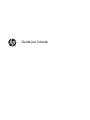 1
1
-
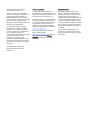 2
2
-
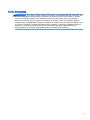 3
3
-
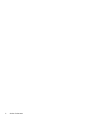 4
4
-
 5
5
-
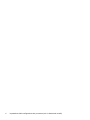 6
6
-
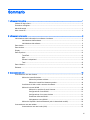 7
7
-
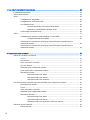 8
8
-
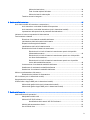 9
9
-
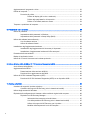 10
10
-
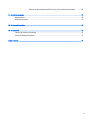 11
11
-
 12
12
-
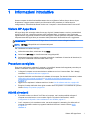 13
13
-
 14
14
-
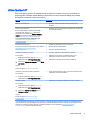 15
15
-
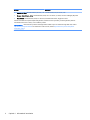 16
16
-
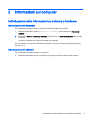 17
17
-
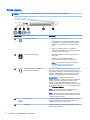 18
18
-
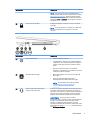 19
19
-
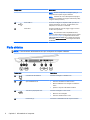 20
20
-
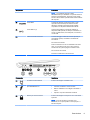 21
21
-
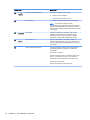 22
22
-
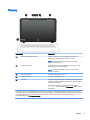 23
23
-
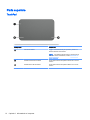 24
24
-
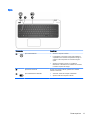 25
25
-
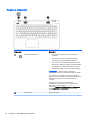 26
26
-
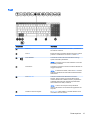 27
27
-
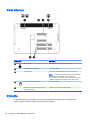 28
28
-
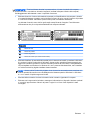 29
29
-
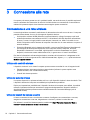 30
30
-
 31
31
-
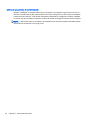 32
32
-
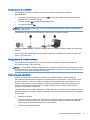 33
33
-
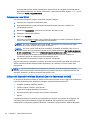 34
34
-
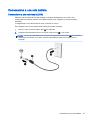 35
35
-
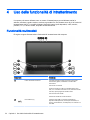 36
36
-
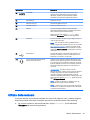 37
37
-
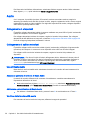 38
38
-
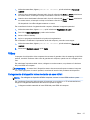 39
39
-
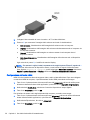 40
40
-
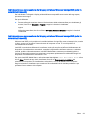 41
41
-
 42
42
-
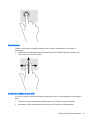 43
43
-
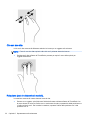 44
44
-
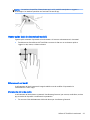 45
45
-
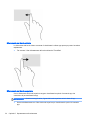 46
46
-
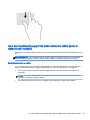 47
47
-
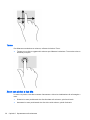 48
48
-
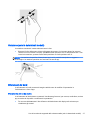 49
49
-
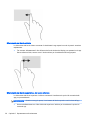 50
50
-
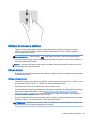 51
51
-
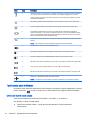 52
52
-
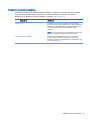 53
53
-
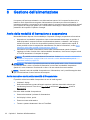 54
54
-
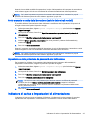 55
55
-
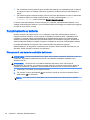 56
56
-
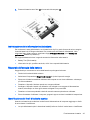 57
57
-
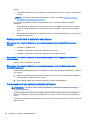 58
58
-
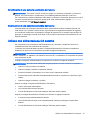 59
59
-
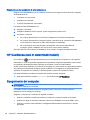 60
60
-
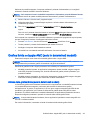 61
61
-
 62
62
-
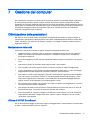 63
63
-
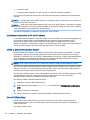 64
64
-
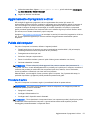 65
65
-
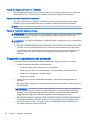 66
66
-
 67
67
-
 68
68
-
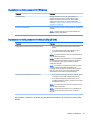 69
69
-
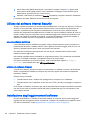 70
70
-
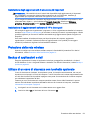 71
71
-
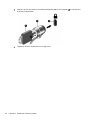 72
72
-
 73
73
-
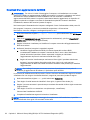 74
74
-
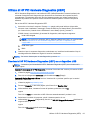 75
75
-
 76
76
-
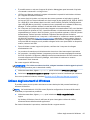 77
77
-
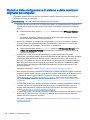 78
78
-
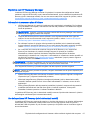 79
79
-
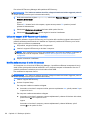 80
80
-
 81
81
-
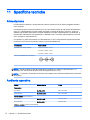 82
82
-
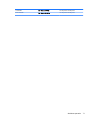 83
83
-
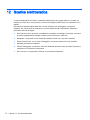 84
84
-
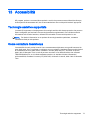 85
85
-
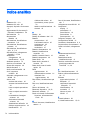 86
86
-
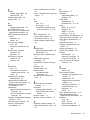 87
87
-
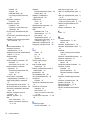 88
88
HP Pavilion 17-f200 Notebook PC series Manuale del proprietario
- Categoria
- I Quaderni
- Tipo
- Manuale del proprietario
- Questo manuale è adatto anche per
Documenti correlati
-
HP x360 310 G1 Convertible PC Manuale del proprietario
-
HP Pavilion g7-2300 Notebook PC series Manuale del proprietario
-
HP Pavilion 13-b000 Notebook PC series Manuale del proprietario
-
HP Pavilion TouchSmart 14-n000 Ultrabook Manuale del proprietario
-
HP Pavilion 13-s000 x360 Convertible PC Manuale del proprietario